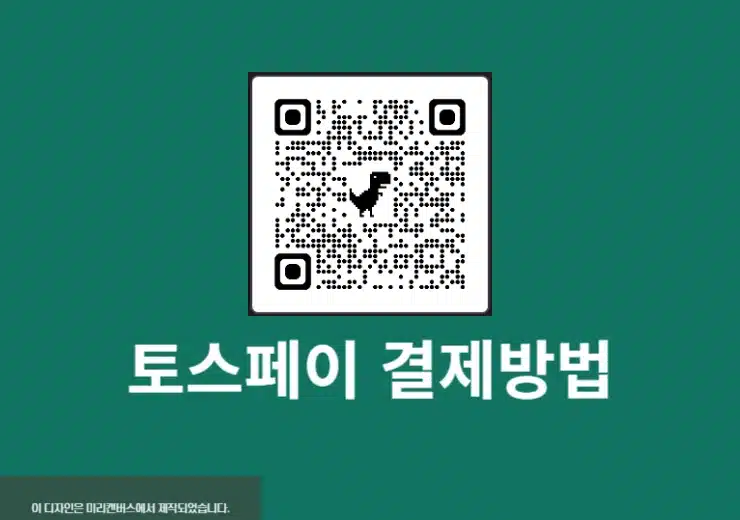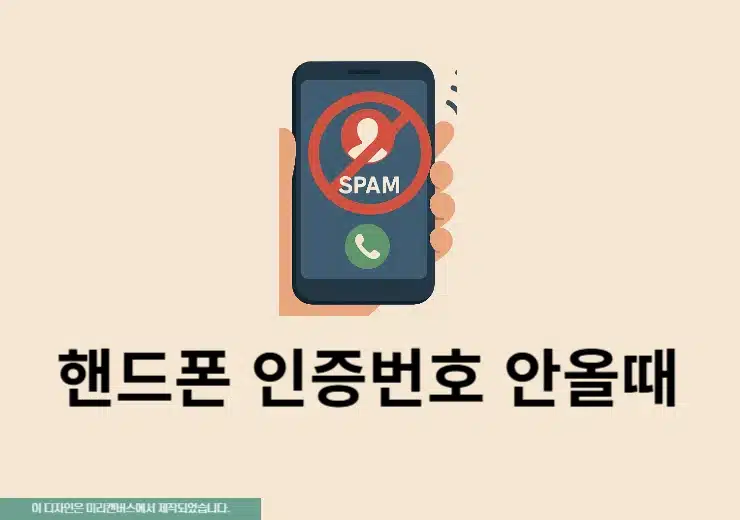통신사 PASS 인증서 발급 및 사용방법에 대해서 간략히 알아보도록 하겠습니다. 패스 인증서는 통신사 SKT Telecom, LG U+, KT를 사용하고 있는 분들이라면 누구나 쉽게 무료로 발급을 할 수 있다는 특징이 있으며 로그인(연말정산, 정부24 가족관계증명서, 국민신문고 이용), 간편인증, 출금이체동의, 전자서명, 모바일통지 등에 사용이 될수가 있습니다. 스마트폰을 이용해서 진행을 하기 때문에 본인 명의 핸드폰 번호가 꼭 필요하다는 사실을 확인하며 지금 바로 통신 PASS 인증서 발급부터 진행해보도록 하겠습니다.
통신사 PASS 인증서 장점
PASS 인증서는 본인확인 앱 기반의 범국민 인증서 서비스로 본인명의 스마트폰만 있으면 실시간으로 이용이 가능하며 개인키 유출 및 해킹을 방지할 수 있는 높은 보안성으로 안전하게 사용을 할수가 있습니다. 패스 인증서는 SKT, KT, LG U+ 통신사 뿐만 아니라 알뜰폰 사용자들도 이용이 가능하며 휴대폰과 유심이 있는 태블릿 PC에서 발급과 사용을 할 수가 있습니다.
- 통신3사에서 제공하며 실시간 본인명의 인증, 번화번호 인증을 하는 유일한 인증서 서비스 제공
- 안전한 저장매체인 mSafeBox 개인키/인증서 저장으로 보안 이슈를 해결
- 유효기간 3년
- 간편한 발급과 사용
통신사 PASS 인증서 발급 방법
SKT, LG U+, KT 통신사에서 발급이 가능한 패스인증서는 각 통신사별로 1개의 인증서만 발급하여 사용이 가능하며 통신사별로 1개씩 최대 3개의 인증서를 발급할 수가 있습니다. 동일 통신사에서 핸드폰 변경시에는 재발급을 통해 현재 사용하고 있는 폰으로 인증서를 재발급 받으시기 바랍니다.
1. 통신사 PASS 앱 설치
PASS 인증앱은 LG U+, KT, SKT 통신사별로 다운로드 후 설치를 진행할 수가 있으며 안드로이드 구글 플레이 스토어 또는 아이폰 앱스토어에서 “PASS by”로 검색해서 다운로드 받거나 pass 공동인증센터(공인인증센터) 웹사이트에서 다운로드 받으면 되겠습니다.
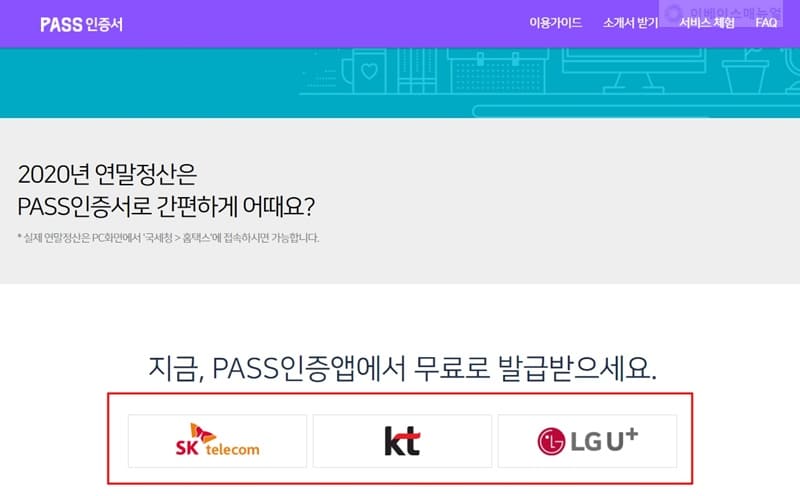
2. PASS 회원가입 – 본인인증
앱을 처음 설치를 했다면 회원가입을 진행을 해야 하며 이름과 주민등록번호, 휴대폰번호를 입력후 다음을 클릭합니다. 그러면 본인명의 핸드폰 번호로 6자리 인증번호가 전송이 되며 다음 화면에서 인증번호를 입력후 확인을 클릭해주세요.
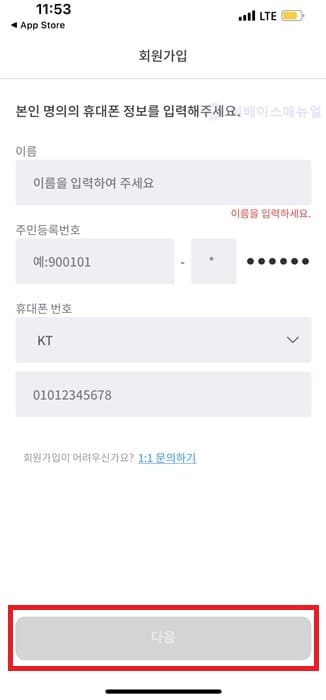
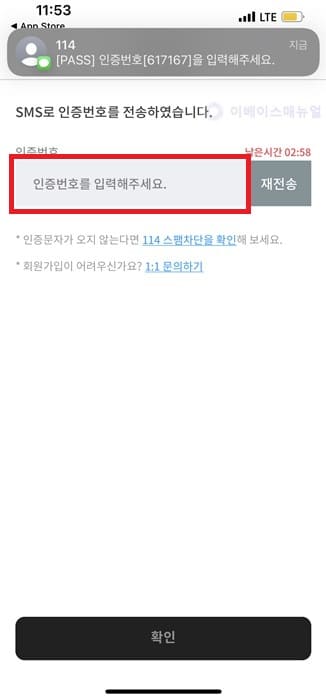
3. PASS 회원가입 – 비밀번호설정
패스에서 사용할 비밀번호 6자리를 입력합니다. 인증 진행시에도 동일하게 사용이 되니 신중하게 선택하는 것이 좋겠습니다.
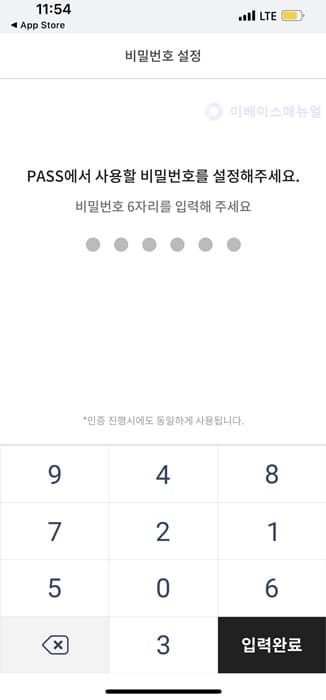
4. PASS 회원가입 완료
패스 인증서 가입이 완료되었다면 아이폰의 경우 인증을 빠르게 하기 위해 페이스 ID 인증이 가능합니다.
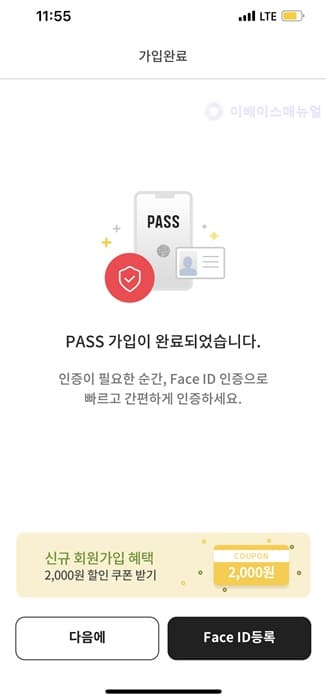
5. PASS 인증서 발급받기 – 인증서 발급클릭
본격적으로 패스 인증서 발급을 진행하려면 메인 화면에서 인증서 발급받기를 클릭합니다.
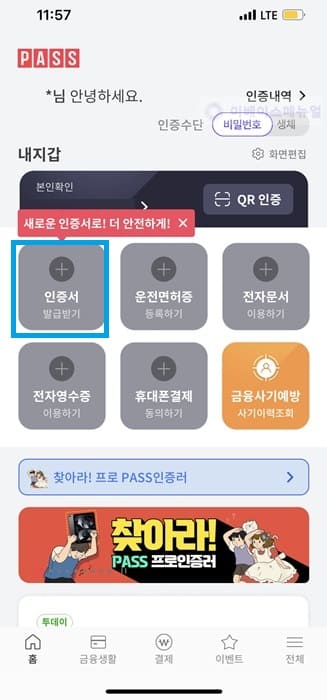
6. PASS 인증서 발급받기 – 본인인증
이름과 휴대폰번호를 확인한 후 다음 버튼을 클릭합니다.그러면 등록한 비밀번호 6자리 입력 화면이 나오며 비밀번호를 입력합니다.
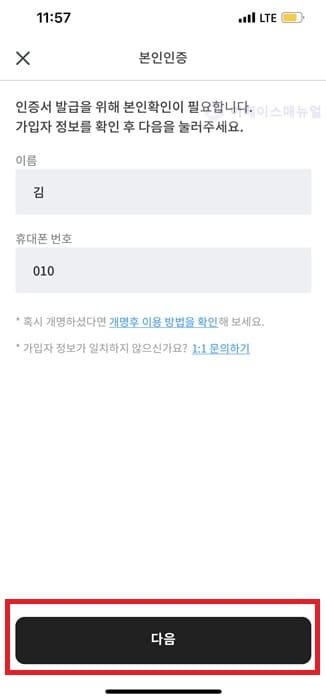
7. PASS 인증서 발급받기 – 계좌인증
본인확인 이후 계좌 확인이 필요하며 본인 명의의 은행 계좌를 선택하고 계좌번호를 입력해주세요. 다음을 누르면 입력한 계좌로 1원이 전송이 되며 입금자로 표시된 단어 4글자를 확인후 화면에서 4글자를 입력하고 확인 버튼을 클릭합니다.
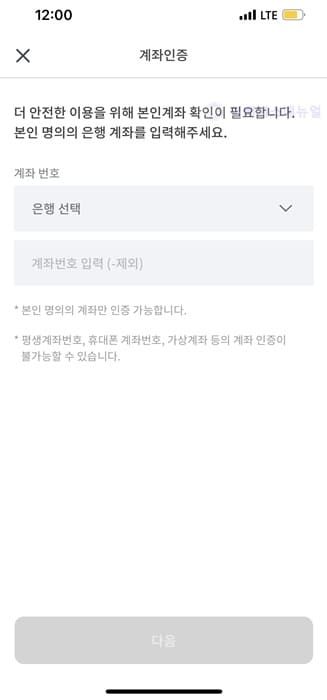
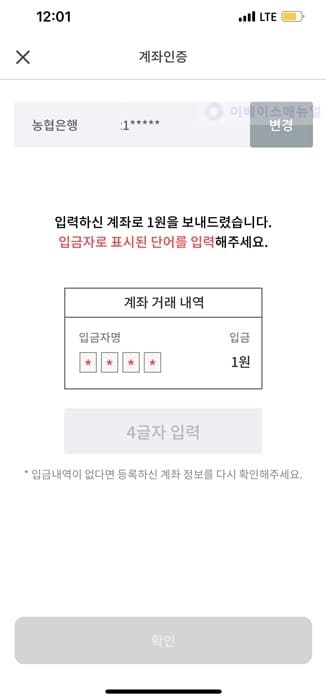
8. PASS 인증서 발급완료
본인인증과 계좌인증이 끝났다면 정상적으로 패스 인증서 발급이 완료되었다는 화면을 볼수가 있습니다. 발급된 인증서는 3년동안 유효기간이 있으며 유효기간이 만료되면 재발급을 통해 새롭게 발급하면 됩니다.
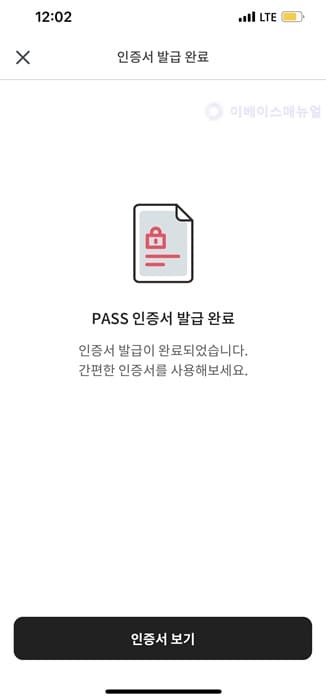
※ 패스 인증서는 만 14세 이상의 미성년자 이상부터 발급이 가능하며 외국인의 경우도 휴대폰 본인인증을 받을 수만 있다면 발급이 가능합니다.
※ 개명을 하였다면 패스앱을 삭제하고 개명한 이름으로 패스앱 재가입을 진행해야 합니다. 혹은 패스앱 초기화를 진행하면 되며 앱 실행화면에서 하단 우측 ‘전체’ 탭을 클릭하고 약관 및 서비스 동의 > 제일 하단의 서비스 초기화 버튼을 클릭하면 됩니다.
통신사 PASS 인증서 사용방법
통신사 패스 인증서는 사용처에 따라 사용 방법이 달라지며 간단하게 휴대폰번호만 알고 있다면 누구나 쉽게 로그인을 할 수 있는 홈택스 간편로그인 PASS 인증서 사용 방법에 대해서 알아보도록 합니다.
1. 로그인 버튼 클릭
홈택스 상단에 로그인 버튼을 클릭하고 간편인증(민간인증서)를 선택합니다.
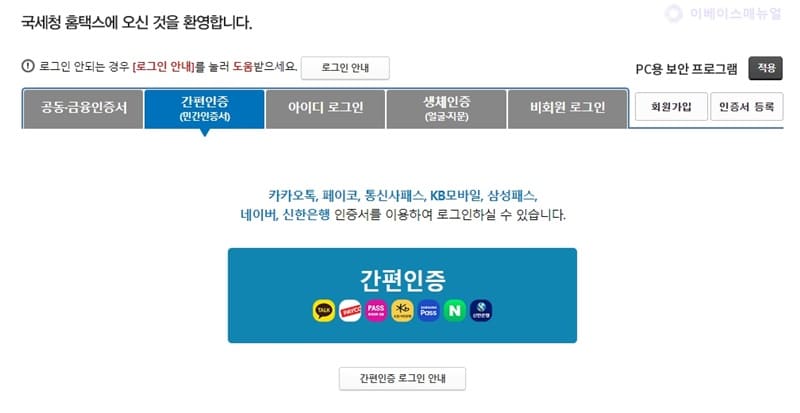
2. 통신사패스(SKT, KT, LGU+)
그러면 여러가지 간편인증 선택을 할 수가 있으며 여기서 통신사패스를 선택하고 이름과 생년월일, 휴대폰번호를 입력후 인증 요청을 선택해주세요.
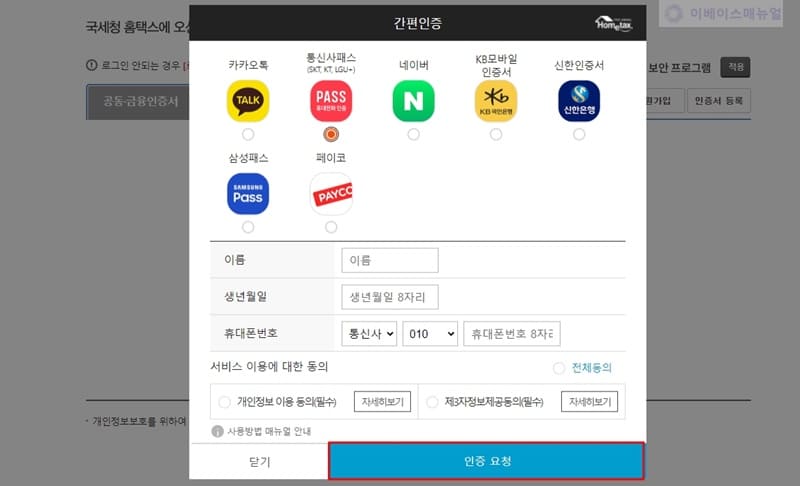
3. PASS 인증서 인증
그러면 PUSH 메시지로 PASS 서명이 도착했다는 알림을 볼수가 있으며 클릭을 하면 PASS 서명 요청 화면으로 이동이 되며 비밀번호 인증을 하면 인증서 로그인이 완료가 되었다는 내용을 볼수가 있습니다.
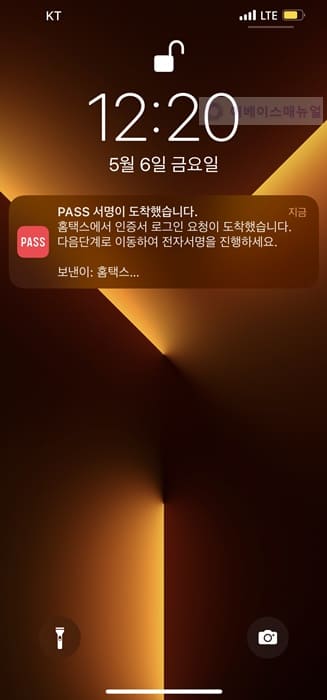
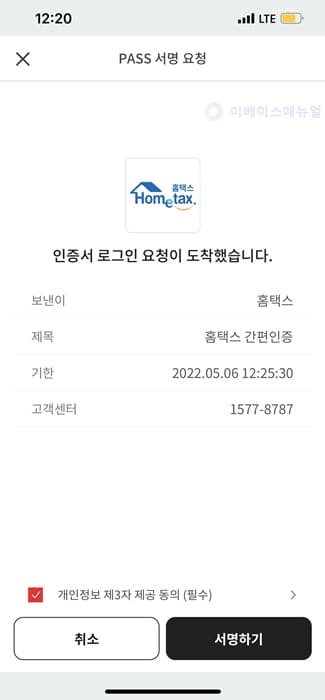
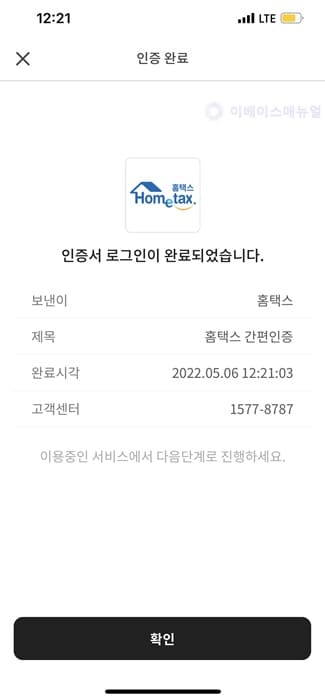
4. 인증 완료
최종적으로 로그인 화면으로 돌아와서 인증 완료 버튼을 누르면 간편 인증이 완료가 됩니다.
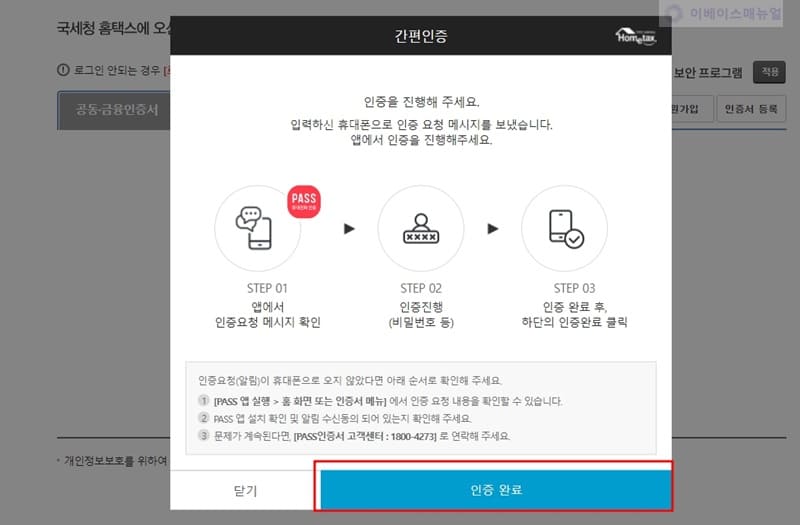
통신사 PASS 인증서 인증내역, 삭제, 재발급
인증서를 발급하면 메인 화면에 발급된 인증서를 확인을 할 수가 있으며 인증서 인증내역, 삭제, 재발급을 위해 클릭을 합니다. 인증서 화면에서는 인증서 숫자와 내 이름 그리고 만료기간이 확인이 되며 인증서 삭제 버튼과 인증서 재발급 버튼 그리고 인증내역 버튼을 확인할 수가 있습니다.
해당 기능들은 간단하게 이용이 가능하며 인증내역에서는 본인인증, 패스인증서, 운전면허, 금융기관인증으로 구분해서 간단하게 확인을 할 수가 있다는 점 참고하시기 바랍니다.
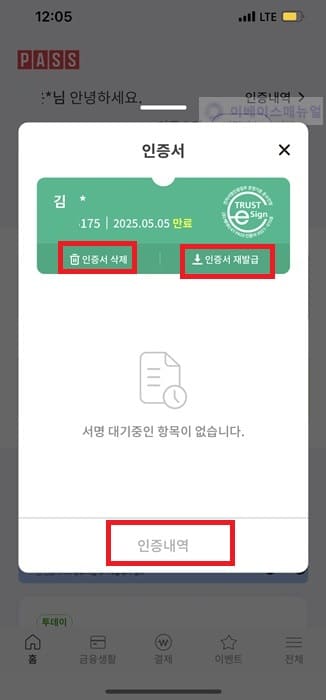
통신사 PASS 인증서 사용처
패스 인증서는 각종 금융, 공공업무 로그인 및 간편인증, 출금이체동의, 전자서명, 모바일통지에서 사용을 할 수가 있습니다.
| 영역 | 사용처 |
|---|---|
| 각종 금융, 공공업무 로그인 | – 홈택스 연말정산 간소화, 홈택스 로그인 – 정부24 로그인(가족관계증명서 등 각종 서류 발급) – 국민신문고 이용 – 금융기관 로그인 – 공공기관 로그인 – 사이트 로그인 – 개인인증 |
| 각종 금융, 공공업무 간편인증 | – 개인인증 – SMS/ARS인증 대체 – 공인인증서 OCSP 대체 – 사용자 추가인증 |
| 직접수령, 직접서명, 신분증 대면확인 등의 출금이체동의 | – 자동이체 신청동의 – 개인정보 수집동의 – 신용정보 조회동의 – 대출상환 연장동의 – 환급금액 지급신청 |
| 금융, 공공 업무 전자서명날인 | – 은행 적금상품 가입 – 다이렉트 보험 가입 – 각종 증명서 발급 – 건강겅진 결과 통보 – 배달통지 – 각종 민감정보 |
| 모바일통지 | – 고용보험 납입 통지 – 건강검진 대상자 통지 – 각종 계약사항 안내 등 |
※ PASS 인증 제휴사로는 KB 손해보험, 동양생명, 현대카드, 농협은행, 올원 뱅크, 고용보험, 홈택스, HRD_NET, 국민비서, 흥국생명, 교보생명, 나이스, 현대 캐피탈, 핀크, 위택스, 관세청, 한국캐피탈, KB증권 등이 있습니다.